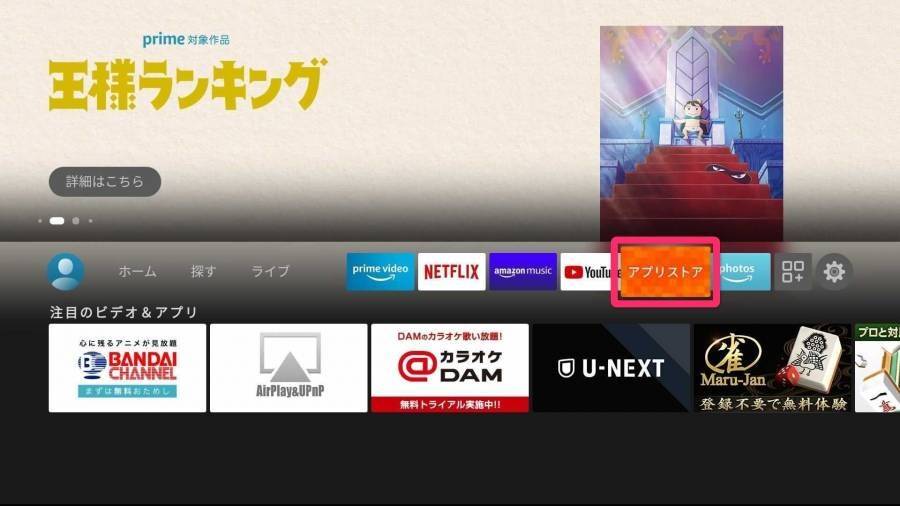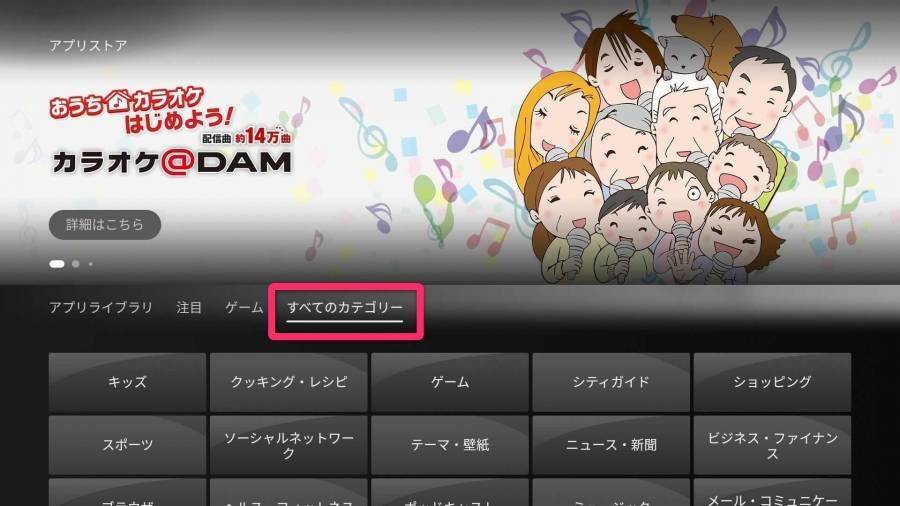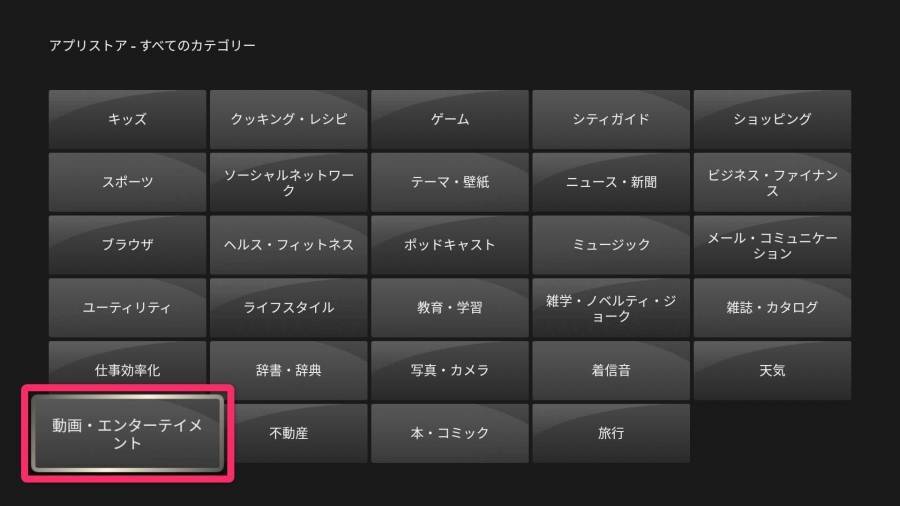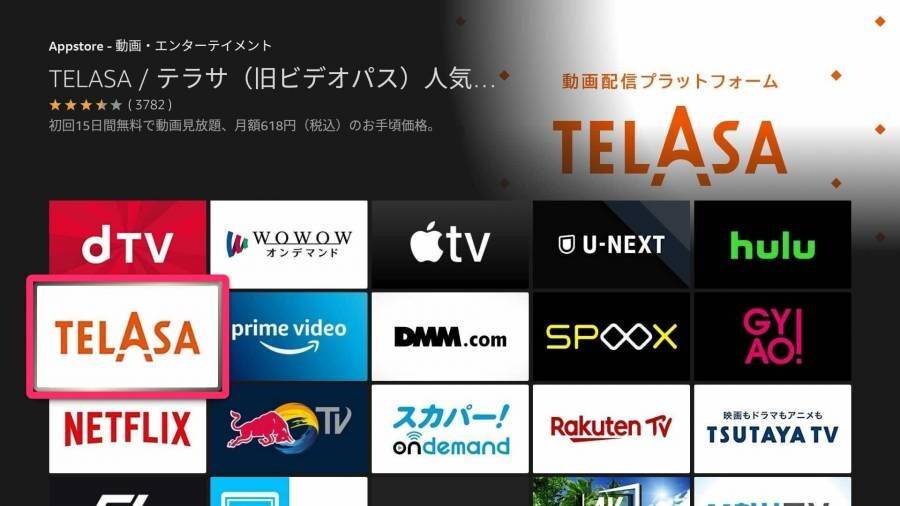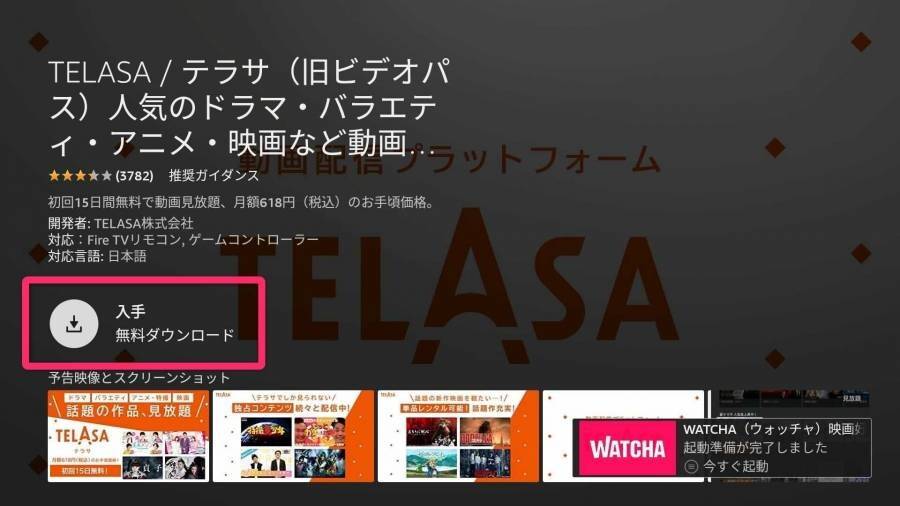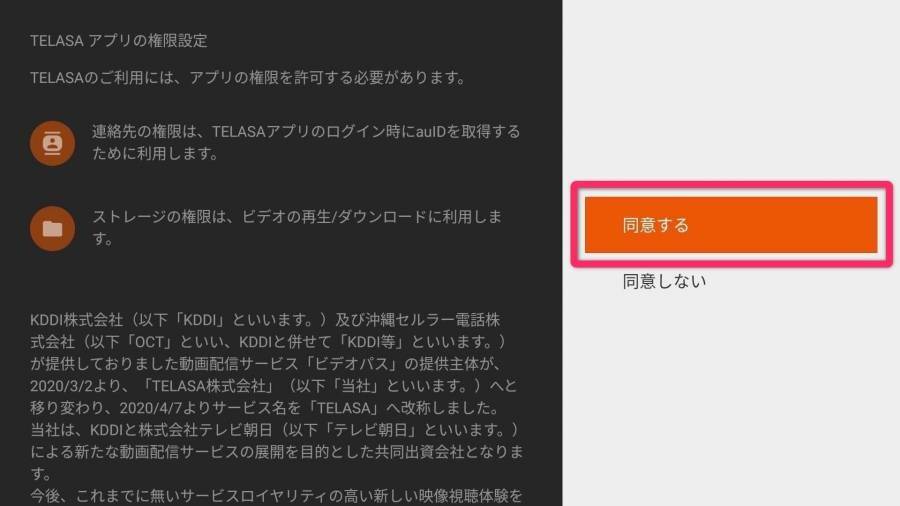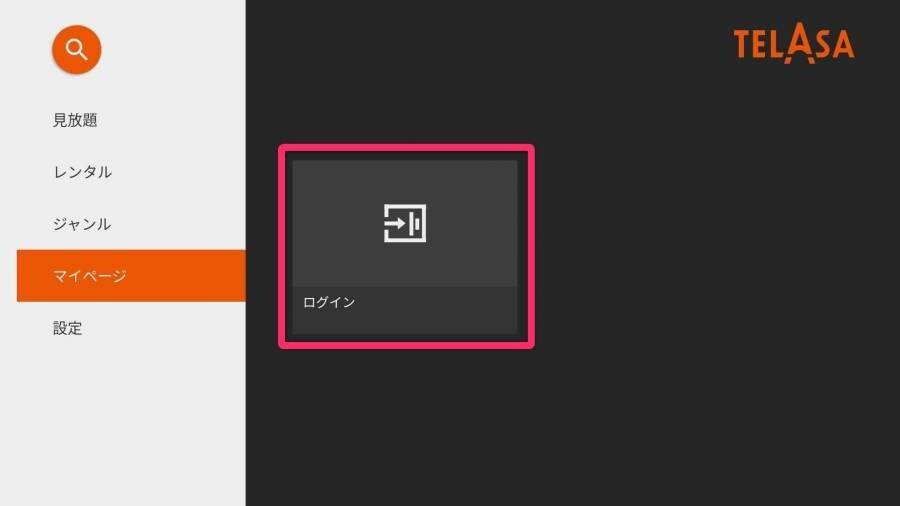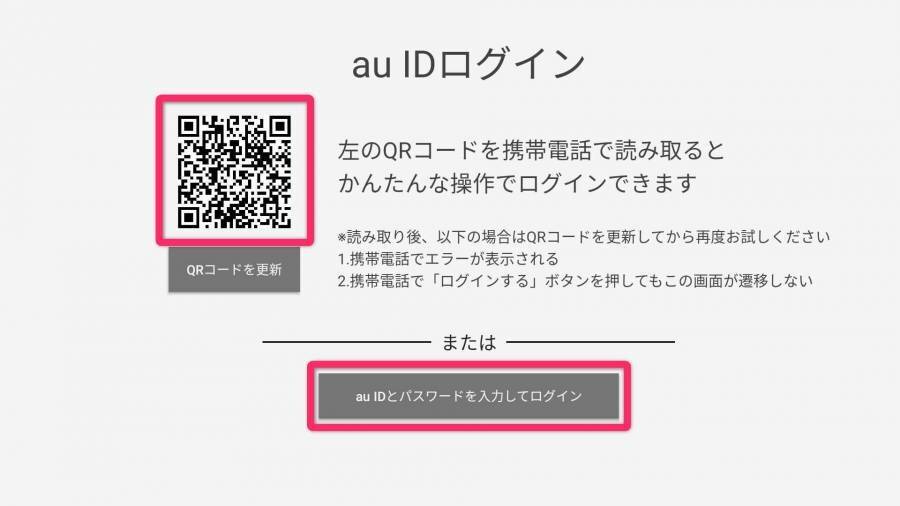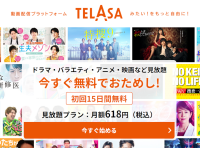「TELASA(テラサ)」をテレビで見るためには、メディアストリーミング端末や、スマートテレビが必要となります。
その中でも「Fire TV Stick」は、操作が簡単で価格的にも手に取りやすいのでおすすめです。「TELASA」対応のスマートテレビがあればそのまま視聴できるので、追加の購入なしにテレビで楽しめる可能性もあります。
この記事では「TELASA」をテレビで見る方法について、対応デバイスや注意点を含めて紹介します。


「TELASA(テラサ)」をテレビで見る方法 Fire TV Stickが手軽でおすすめ
最終更新日:2024年06月18日
>>動画配信サービスおすすめ比較一覧!
動画配信サービス選びに迷ったら?
「TELASA」をテレビで見るには?
「TELASA」をテレビで見るには、以下のようなデバイスが必要です。
これらのメディアストリーミング端末などのデバイスをテレビに接続すれば、大画面で「TELASA」を楽しむことができます。
一方、PS4やPS5などのゲーム機を利用して「TELASA」をテレビで見ることはできないので注意しましょう。
TELASAをテレビで見られるデバイス
- スマートテレビ:Panasonic、 SONY、SHARP、TCL、FUNAI、TVS REGZA、DOSHISHAなど(※1)
- ストリーミングメディアプレイヤー:Chromecast、Amazon Fire TV Stick
- セットトップボックス:J:COM LINK、STA3000、STW2000、ケーブルプラスSTB、ケーブルプラスSTB-2
- その他:Google Home(※2)
※1 Panasonic TVについてはTELASA IDは非対応
※2 Google HomeについてはApple IDは非対応
TELASAの無料お試しについてはこちらをチェック
おすすめは「Fire TV Stick」での視聴
「TELASA」をテレビで見る方法はさまざまですが、中でもおすすめは「Amazon」のメディアストリーミング端末「Fire TV Stick」です。おすすめの理由は以下のとおり。それぞれ詳しく見ていきましょう。
「Fire TV Stick」をおすすめする4つの理由
- 安くて使いやすく、コストパフォーマンス抜群
- Wi-FiとHDMI端子付きのテレビがあればすぐ使える
- 4K版モデルなら4K動画も観られる
- 「TELASA」以外の幅広い動画配信サービスにも対応
安くて使いやすく、コストパフォーマンス抜群
「Fire TV Stick」の魅力はなんと言っても安いこと。Googleの「Chromecast」、Appleの「Apple TV」といった他社のメディアストリーミング端末と比べても安いです。
| 通常版 | 4K対応版 | |
|---|---|---|
| Fire TV Stick | 4,980円 | 7,480円 |
| Chromecast | 4,980円 | 7,600円(※) |
| Apple TV | - | 22,838円 |
▲価格は税込価格。
(※)Chromecast with Google TVの価格
また使い方も非常に簡単で、リモコンで直感的に操作できるのも嬉しいポイント。さらに「Alexa」にも対応しているため、音声入力で観たい動画を探すことも可能です。
Wi-FiとHDMI端子付きのテレビがあればすぐ使える
「Fire TV Stick」の他に用意するものはWi-Fi(無線LAN)のインターネット回線と、HDMI端子付きのテレビ(もしくはモニター)だけ。
もし自宅のインターネット環境が有線のみの場合でも、無線LANルーター(Wi-Fiルーター、Wi-Fiアクセスポイントとも)があれば簡単に切り替えができます。
無線LANルーターは安いもので4,000円、高いもので1万円以上と価格はさまざま。世帯や回線の状況により最適なルーターが変わるので、一概にこれがおすすめとは言い切れませんが、一度調べてみてください。
また別売りの「Amazon イーサネットアダプタ」を使えば、有線接続も可能です。
Fire TV Stickの4K版モデルなら4K動画も観られる
「TELASA」では4K画質対応の動画も配信されており、「Fire TV Stick 4K」「Fire TV Stick 4K MAX」なら4K動画をテレビで視聴できます。どちらも他社の4K対応デバイスに比べて安価なのが嬉しいところ。
ただしFire TV Stickの4K版モデル以外にも、4K対応のテレビ(またはモニター)が必要な点には注意しましょう。
「TELASA」以外の幅広い動画配信サービスにも対応
「Fire TV Stick」は「TELASA」以外にもNetflix、U-NEXT、YouTubeなど主要な動画配信サービスに対応しています。「TELASA」以外の動画もテレビの大画面で楽しめます。
「Fire TV Stick」対応の動画配信サービス(一部)
- Amazonプライム・ビデオ
- Netflix
- U-NEXT
- Hulu
- FOD
- dアニメストア
- DAZN
- YouTube
- ABEMA
- TVer
「Fire TV Stick」対応の動画配信サービスの詳細はこちら
Fire TV Stickの詳細はこちら
「Fire TV Stick」で「TELASA」をテレビで見る方法
「Fire TV Stick」を利用すれば「TELASA」を簡単にテレビで見ることができます。まず初めにテレビと「Fire TV Stick」を繋げてAmazonアカウントにログインし、ホーム画面を開いてください。
「Fire TV Stick」起動後から「TELASA」をテレビで見る方法は以下のとおりです。
-
STEP1
「Fire TV Stick」ホーム画面の[アプリストア]を選択
![TELASA・テレビで観る手順]()
-
STEP2
[すべてのカテゴリー]を選択
![TELASA・テレビで観る手順]()
-
STEP3
画面下部の[動画・エンターテイメント]を選択
![TELASA・テレビで観る手順]()
-
STEP4
[TELASA]を選択
![TELASA・テレビで観る手順]()
-
STEP5
[入手無料ダウンロード]を選択
![TELASA・テレビで観る手順]()
-
STEP6
インストールが終わったらTELASAを開き、利用規約に同意する
![TELASA・テレビで観る手順]()
-
STEP7
マイページにある[ログイン]を選択
![TELASA・テレビで観る手順]()
-
STEP8
au IDにログインしたら完了
![TELASA・テレビで観る手順]()
▲QRコードからのログインも可能。
TELASAの登録方法など、使い方をまとめた記事はこちら
スマートテレビがあればそのまま視聴可能
「TELASA」は対応スマートテレビがあれば、メディアストリーミング端末は必要なく、そのまま視聴が可能です。「TELASA」に対応しているスマートテレビは以下のとおりです。
- Panasonic(2014年以降のスマートテレビ対応ビエラ)
- SONY(Android TV対応モデル)
- SHARP(Android TV対応モデル)
- TCL(Android TV対応モデル)
- FUNAI(Android TV対応モデル)
- TVS REGZA(Android TV対応モデル)
- DOSHISHA(チューナーレス スマートテレビ)
各メーカーの対応機種については、TELASA公式サイトをご確認ください。
「TELASA」テレビ視聴時の注意点
PC・スマホからクレジットカードの登録が必要
「TELASA」をテレビで見る際は「TELASA」への登録が必要です。メディアストリーミング端末やスマートテレビから「TELASA」への登録や、クレジットカードの登録はできません。
そのためテレビで「TELASA」を視聴する前に、スマホやPCからau ID会員サイトにて、事前に登録が必要となります。
複数端末での同時視聴は不可
「TELASA」は複数端末での同時視聴ができません。1つのアカウントで一度に視聴できるのは1端末のみとなるので、家族や友達と1つのアカウントで当時に「TELASA」を利用することはできません。
「TELASA」をテレビの大画面で楽しもう
「TELASA」をテレビで見るなら、Amazonの「Fire TV Stick」がおすすめです。手に入れやすい価格で持ち運びもでき、主要な動画配信サービスにはほとんど対応しているため、テレビの大画面で映画やアニメを楽しめます。
「TELASA」は「Chromecast」や「Apple TV」などにも対応しているので、自分に合った端末を選んでみてください。
こちらの記事もおすすめ